Содержание
- 1 Где находятся настройки Инстаграм и как туда попасть
- 2 Обзор функционала с настройками
- 3 Принципы поиска в Инстаграм
- 4 Способы поиска пользователей в Инстаграм
- 5 Рекомендации по поиску
- 6 Заключение
- 7 1. Как работают «Поиск» и «Рекомендации» Instagram
- 8 2. Как попасть в выдачу «Поиска» и «Рекомендаций» в Instagram
- 9 3.Как использовать «поиск» и «рекомендации» в Instagram для подбора лучших хэштегов
- 10 4. Как использовать Instagram для повышения активности подписчиков
- 11 5. Как использовать Instagram для поиска лидеров мнений
- 12 5.1. Поиск людей
- 13 Давайте подведем итоги
Социальная сеть Инстаграм предлагает своим пользователям большой выбор стандартных графических инструментов, эффектов и фильтров, а также элементов редактирования, которые позволяют создать красочную и яркую фотографию. Чтобы сервис работал отлажено и корректно выполнял все функции, настройте основные системные параметры под свои нужды и потребности. Для таких целей реализован соответствующий раздел на персональной странице. В статье расскажем, как настроить Инстаграм и что включает в себя данная процедура.
Где находятся настройки Инстаграм и как туда попасть
Каждый зарегистрированный пользователь социальной сети может настроить ее под свои персональные нужды и потребности – изменить способ оповещения, активировать приватность и конфиденциальность личных сведений, заблокировать страницу от посторонних глаз и прочее. Данные процедуры выполняются в специальном разделе официального мобильного приложения на всех устройствах с разной операционной системой.
Чтобы перейти в соответствующую вкладку выполните следующие действия:
- Скачайте и установите официальный клиент Инстаграм на смартфон.
- Пройдите процедуру идентификации учетной записи и пропишите логин и защитный пароль.
- На экране появится основная новостная лента сервиса, кликните на кнопку в виде силуэта человека (на телефонах с ОС Андроид) или на миниатюру фотографии профиля (на Айфонах).
- Нажмите на значок в виде трех параллельных линий.
- После этого справа откроется дополнительное меню, в самом низу увидите иконку настроек, которая выглядит как шестеренка.
Таким образом, окажетесь в разделе расширенных настроек Инстаграм. Перед вами появится перечень функций и характеристик, которые можно изменить.
Расположение данной вкладки аналогичное на всех видах операционных систем смартфонов, разница заключается лишь в оформлении интерфейса и наименовании индикаторов.
Обзор функционала с настройками
Оказавшись в данной вкладке, можете наладить работу социальной сети по своему усмотрению, установить индивидуальные настройки, которые помогут улучшить работу сервиса и его быстродействие. Здесь можете активировать или отключить уведомления, включить закрытый профиль, повысить уровень безопасности и конфиденциальности персональных сведений, а также добавить новых друзей и подписчиков. Ниже рассмотрим все доступные функции, доступные в данном разделе.
Пригласите друзей
Пункт позволяет автоматически добавить подписчиков из другой социальной сети. Достаточно один раз кликнуть, чтобы перевести друзей из партнерского сервиса Фейсбук в Инстаграм. С помощью данной услуги сможете пригласить новых посетителей на свой канал, это особенно важно, если занимаетесь продвижением учетной записи и вам нужно повысить активность на странице.
Для подписок
Следующий раздел, наоборот поможет найти интересные страницы и предложит подписаться на них. Как это действует:
- Пользователь выбирает привязанный аккаунт из другой социальной сети – Вконтакте или Facebook.
- Система проводит автоматическое сканирование, если в списке ваших друзей есть зарегистрированные в Инстаграм, то вам предложат оформить подписку на их обновления.
Следует учитывать, чтобы подобная функция работала, у вас должна быть активная учетная запись в партнерских сервисах. Помимо этого, можете просканировать контакты из телефонной книги устройства.
Если платформа найдет совпадения по номеру телефона, то увидите новые рекомендации. Для этого необходимо дать разрешение Instagram на доступ к контактным данным смартфона.
Аккаунт
Это самый обширный раздел, он включает в себя следующие функции и параметры:
- Сохраненное. Здесь отображаются все публикации, которые добавили в закладки. Это может быть видеоролик или фотография, которая вам понравилась. Все записи можно группировать по определенной тематике, разделять их на категории для упрощения просмотра.
- Близкие друзья – список лучших подписчиков, которые имеют особые привилегии и возможность смотреть закрытые посты.
- Язык – изменение отображения интерфейса.
- Синхронизация контактов – активируйте автоматическое сканирование списка телефонных контактов. Как только появится зарегистрированный пользователь, получите уведомление.
- Связанные контакты – здесь показывается список учетных записей из других социальных сетей — Facebook, Twitter, VK с которыми выполнили привязку.
- Оригинальные публикации. В этой вкладке можно настроить автоматическое сохранение фотографий во внутреннюю память мобильного устройства.
- Отметки «Мне нравится». В этом пункте можете просмотреть все публикации других пользователей, под которыми поставили отметку лайка. При необходимости можете их удалить.
- Переключение на коммерческий аккаунт. Если вы занимаетесь бизнесом и продвигаете собственный бренд, то придется перевести стандартную учетную запись в новый формат.
Настройка компании
Данный раздел реализован для тех пользователей, которые занимаются коммерческой деятельностью или рекламой и имеют бизнес-аккаунт. Здесь можете настраивать рекламу или промоакцию, просматривать статистику и отлаживать работу вашего предприятия в цифровом пространстве.
Раздел безопасности
В следующем пункте можете усилить безопасность своей учетной записи, чтобы предотвратить взлом со стороны мошенников. Здесь можно активировать двухфакторную идентификацию, благодаря которой при авторизации на номер телефона пользователя будет поступать уведомление с кодом подтверждения. Без ввода заветной комбинации не сможете войти на страницу.
В этой вкладке происходит замена защитного пароля от аккаунта.
Вам придется указать предыдущую последовательность и ввести новую.
Конфиденциальность
В этом пункте можете ограничить доступ для определенных пользователей к вашим публикациям, фотографиям и коротким историям. Рассмотрим основные функции:
- Комментарии. Ограничения и блокировка нежелательных лиц, чтобы они не могли оставлять ответы под вашими постами. Активация фильтра на определенные фразы и слова.
- Истории. Здесь можете спрятать свои сторис от посторонних глаз, а также активировать автоматическое сохранение контента в архивный список после завершения трансляции.
- Сетевой статус. Подписчики будут видеть, когда вы заходили в социальную сеть.
- Конфиденциальность аккаунта в Инстаграм. Включение закрытого профиля. Блокированные пользователи не смогут увидеть ваших фотографий.
- Заблокированные пользователи. Отображается перечень всех нежелательных лиц, которых вы добавили в черный список.
- Аккаунты в немом режиме. Это пользователи, публикации которых заблокировали в своей новостной ленте.
Уведомления аккаунта
Данный раздел позволяет активировать системные уведомления на определенные функции и свой профиль, которые будете получать при оформлении подписки на вас, при появлении нового комментария или отметки мне нравится, а также новых сообщений в личном чате. При необходимости можете отключить оповещения.
Техподдержка
Если у вас произошли проблемы или вы испытываете трудности в работе с сервисом, сообщите об ошибке или свяжитесь со службой технической поддержки. Во вкладке «помощь» находится список готовых решений, которые помогут разобраться с неполадкой самостоятельно.
Отдельная информация
В разделе справочной информации найдете правила работы в социальной сети, подробное руководство Instagram, установленные ограничения и условия использования Инстаграм. Данные сведения должен изучить каждый пользователь, чтобы избежать неприятных последствий и знать свои права.
В статье рассмотрели, как настроить Инстаграм, где находятся основные системные параметры сервиса. Преобразуйте мобильное приложение под свои персональные нужды и потребности, повысив эффективность работы и удобство интерфейса.
Принципы поиска в Инстаграм
В Инсте, как и большинстве других популярных социальных площадок, достаточно грамотно реализована внутрисистемная функция поиска.
Важно! В этой публикации будет рассмотрены способы поиска в мобильном приложении и в WEB-версии Инстаграм. Следует знать, что мобильная Инста обладает большим функционалом, по сравнению декстопным аналогом приложения.
После входа в приложение с мобильного устройства пользователю доступна панель управления, расположенная в нижней части окна. На панели есть кнопка с пиктограммой в виде лупы. Именно ее (в большинстве случаев) и следует использовать для поиска. Кликаем по кнопке; в верхней части экрана появится поисковая строка с надписью «найти». Еще один клик непосредственно по строке откроет поисковые вкладки с фильтрами.
- Вкладка общего поиска позволяет находить нужные аккаунты по любому запросу. Кнопка перехода на данную вкладку выглядит в виде трех горизонтальных полос.
- Вкладка с изображением человека позволяет находить пользователей Инсты по Имени, Фамилии или никнейму. В поисковую строку вбиваете известные данные и система предлагает совпадения. Чтобы перейти на страницу пользователя следует кликнуть на нужный профиль в списке.
- Символ решетка # означает вкладку поиска публикаций по хештегам. Достаточно ввести тематику искомого фото и система предложит тысячи ссылок на фотографии, в которых использовался данный хештег. Выбирайте тег наиболее соответствующий вашему запросу. В ТОПе будут находиться наиболее популярные изображения среди пользователей Инсты. Ниже будут представлены недавно опубликованные фото с подобным тегом.
- Крайняя правая вкладка с пиктограммой указателя дает возможность найти публикацию по географическому расположению. Достаточно ввести местоположение в поисковую строку и система выдаст ссылки на геотеги. Клик по тегу покажет положение метки на карте.
Ниже будут представлены фотографии, так или иначе касающиеся данного расположения. Как и во вкладке с хештегами, все фото будут разделены на блоки: лучшие, новые.
Как найти человека в Инстаграме по номеру телефона читайте в соответствующем материале.
Способы поиска пользователей в Инстаграм
Существует два основных способа поиска определенного пользователя в Инсте:
- Встроенными инструментами приложения. Для этого нужно, как минимум, быть зарегистрированным пользователем данной социальной платформы.
- Используя поисковые системы Google, Яндекс и пр.
Принцип использования внутрисистемного поиска мы разобрали выше. Второй вариант предполагает следующие действия:
- Откройте поисковик.
- Введите в поисковую строку никнейм, фамилию или имя искомого человека.
- Найдите в выдаче страницу, с доменным именем instagram.com.
Далее, просто войдите на страницу. Такой способ не требует регистрации в Инстаграм.
Рекомендации по поиску
Для полноты картины мы на практике рассмотрим все поисковые запросы, которые возможно встретить в Инсте.
Ищем друзей, людей, знакомых.
Если знаем Имя, фамилию или «ник», то используем внутрисистемный поиск во вкладке с пиктограммой человечка. Если знаем номер телефона, то вносим его в телефонный справочник своего мобильного гаджета. После запуска приложения следует перейти в свой профиль, потом на вкладку «Интересные люди», выбрать пункт «Контакты». Подключитесь к интеренту и разрешите (в случае необходимости) использовать данные из телефонной книги вашего смартфона. Во вкладке «контакты» будет список аккаунтов с людьми из вашей телефонной книги. Совпадения возможны только с теми, кто указал свой телефон при регистрации или привязал телефонный номер к инста-профилю.
Ищем друзей из ВК
- входим в приложение со смартфона;
- переходим во вкладку «параметры»;
- открываем раздел подписок;
- следует выбрать пункт «найти друзей из ВК»;
- авторизуемся ВКонтакте.
После данной процедуры система предоставит всех список друзей из ВК, у которых есть аккаунты в Инсте.
Ищем фото
Нужную публикацию в Инте можно найти двумя способами: по хештегам и геотегам. Перейдите в соответствующую вкладку внутрисистемного поиска и введите тег, который объединяет фотографии одной тематики. Выберите тег наиболее подходящий по теме. Далее, выбирайте уже из предложенных системой фотопубликаций.
Чтобы найти фото по геотегу нужно: перейти во вкладку со значком указателя и в поисковое поле ввести предполагаемое местоположение, где была сделана фотография. Система самостоятельно подберет изображения с данной геометкой.
Как и в случае с фотоконтентом, поиск видеороликов осуществляется по хештегам. Если вам известен ник человека, выложившего ролик, то ищите человека (как рассказывалось выше), а перейдя в его аккаунт вы получаете доступ и ко всем публикациям.
Находить популярных блогеров еще проще. Достаточно просто кликнуть по иконке поиска «лупа». В верхней части открывшейся страницы будут представлены аккаунты наиболее популярных в Инсте блогеров. Под некоторыми аватарками вы сможете увидеть «Прямой эфир». Клик по иконке перенесет вас в аккаунт блогера или непосредственно в его онлайн-трансляцию, участником которой вы можете стать.
Ищем смайлики
Если вы пользователь «яблочного» гаджета, то смайлы искать не нужно: они и так доступны прямо через стандартную клавиатуру. Если вы пользователь устройства на ОС Андроид, то смайлики вам недоступны по умолчанию: их нужно скачать. Выберите в Play Market одно из приложений:
- Go KeyBoard;
- Emoji Keybord;
- CrazyCorn;
- Смайлы и иконки HD.
Установите приложение и сделайте соответствующие настройки. Теперь, чтобы поставить смайлик, перейдите в приложение в поле для комментов. Вам станет доступна новая клавиатура в разделом, который обозначен смайликом. Откройте данную вкладку и вам станут доступен огромный выбор самых разнообразных смайлов.
Ищем песню, музыку
Если вас заинтересовало музыкальное сопровождение короткого видеоролика или слайдшоу в Инсте, то найти его стандартными инструментами приложения невозможно. Используйте для этого специально разработанную программу для смартфонов на Андроид и IOS – Shazam.
Как найти квесты
Используйте внутрисистемные возможности во вкладке общего поиска. Все квесты объединены одним тегом #квест; #Quest. Если знаете название – еще лучше, добавьте его к хештегу. Есть еще один вариант: введите в строку браузера адрес: https://www.instagram.com/explore/tags/quest/. На странице собраны квесты и все, что с ними связано.
Ищем маски (лицевые фильтры)
Маски – это возможность на себя примерить виртуальные предметы. Чтобы найти, где расположены маски нужно:
- обновить приложение версией не ниже 10.21;
- войти в приложение со смартфона, при необходимости авторизоваться;
- нажать кнопку создания историй, которая в Инсте находится в самом верху экрана, левее от чужих опубликованных сториз;
- в правом нижнем углу открывшегося окна выбрать кнопку с изображением забавной рожицы.
После этого откроется панель с большим выбором масок.
Также вас может заинтересовать статья “Не палимся, и удаляем историю поиска в Инстаграм”.
Заключение
В этой публикации был раскрыт «страшный» секрет, о том, как осуществляется поиск в Инстаграме. Как видите, все достаточно просто и достаточно логично. Практически во всех случаях можно обойтись встроенными инструментами приложения, не прибегая к платным услугам разного рода «предпринимателей». Пробуйте и у вас все получится!
15 августаВремя чтения: 16 минут
Instagram акцентирует внимание на возможностях поиска контента. Это одна из немногих социальных сетей с развитой системой поиска и рекомендаций в мобильном приложении. Отображаясь в результатах поиска или в разделе рекомендаций Instagram, вы можете существенно увеличить количество просмотров ваших фото и получите возможность привлекать новых пользователей.
Также существуют способы использовать «поиск» и «рекомендации» в Instagram для бизнеса – выбирать самые часто используемые хэштеги, привлекать целевую аудиторию и находить лидеров мнений (владельцев популярных аккаунтов) для сотрудничества.
В этой статье вы узнаете о способах использования поиска и рекомендаций Instagram для вашего бизнеса. Дабы упростить процесс чтения этой статьи, мы разделили ее на 5 частей, в каждой из которых мы подробно расскажем о способах использования «Поиск» и «Рекомендации» Instagram для вашего бизнеса:
- Как работают «Поиск» и «Рекомендации» в Instagram?
- Как отображаться в результатах поиска?
- Как использовать «Поиск» и «Рекомендации» Instagram, чтобы найти для себя самые подходящие хэштеги?
- Как использовать «Поиск» и «Рекомендации» Instagram, чтобы вовлекать подписчиков и повышать их активность?
- Как использовать «Поиск» и «Рекомендации» Instagram, чтобы находить лидеров мнений?
1. Как работают «Поиск» и «Рекомендации» Instagram
Для начала давайте разберемся, что вы можете искать с помощью функции «Поиск» в Instagram.
Нажмите на значок лупы, чтобы перейти к поиску и рекомендациям.
Так выглядит меню поиска
Вот что вы можете искать в этом разделе:
- «Топ» (т.е. самые популярные публикации);
- «Люди» (т.е. аккаунты других пользователей);
- «Метки» (т.е. хэштеги – особые метки с ключевыми словами для поиска);
- «Места» (т.е. теги по определенным местонахождениям на карте).
Вы можете пользоваться поиском и на сайте Instagram. Единственная разница между поиском в приложении и на сайте в том, что на сайте вы не можете искать по категориям (люди/хэштеги). Вам придется добавлять символ «@» для поиска пользователей и «#» чтобы искать хэштегов.
Как Instagram определяет результаты поиска
Результаты поиска, которые вы видите, зависят от разнообразных факторов, включая людей, на обновления которых вы подписаны, с кем вы списывались, а также на основе фото и видео, которые вы отметили как понравившиеся.
Когда вы нажимаете на имя пользователя в поисковой выдаче, вы попадаете на его профиль. Когда вы нажимаете на хэштег или отмеченную локацию, вы видите фото по этим хэштегам. При этом первые девять публикаций будут самыми популярными, а затем будут следовать все остальные фото, начиная с последнего выгруженного.
Instagram всегда знает, что вам может понравиться. Старайтесь нравиться вашим клиентам!
Ниже под панелью поиска находится панель «рекомендации». Этот раздел помогает вам находить публикации, которые могли бы вам понравиться. Instagram подбирает такие публикации, основываясь на ваших действиях в Instagram.
Публикации выбираются автоматически на основе тех, которые понравились пользователям, на которых вы подписаны, или на основе материалов, которые понравились вам. Теперь давайте рассмотрим более детально возможности использования поиска и рекомендаций Instagram для вашего бизнеса.
2. Как попасть в выдачу «Поиска» и «Рекомендаций» в Instagram
Попадая в выдачу поиска вашей целевой аудитории, вы получаете возможность представить свой бренд большему кругу пользователей и привлечь больше новых подписчиков, помимо уже сложившейся базы.
Итак, чтобы попасть в выдачу, попробуйте следующие четыре способа.
2.1 Добавьте ваше местонахождение и хэштеги
Чтобы ваши истории и публикации появлялись в результатах поиска, вам необходимо добавлять метку вашей геопозиции и хэштеги к каждому вашему посту.
Чтобы добавить местонахождение к публикации, нажмите на любую из предлагаемых позиций в предварительных настройках вашей публикации. Если же в предложенных вариантах нет нужного адреса, добавьте его самостоятельно с помощью функции «добавить местонахождение».
Знайте свое место!
Возьмем функцию «истории». Чтобы добавить местонахождение в вашу историю, нажмите кнопку «настройки», затем нажмите кнопку «геоданные».
Так выглядит меню «истории», где вы можете добавить местоположение и хэштеги
Чтобы добавить хэштег к вашей публикации, просто наберите символ «#» и необходимые слова без пробелов и знаков препинания, например «#нижнийновгород», «#собака» и так далее.
Хэштеги = ключевые слова и фразы для поиска
Чтобы добавить хэштег к истории, нажмите на кнопку «настройки», затем «хэштеги». Или же выберите ввод текста и пропишите хэштег вручную. Instagram также предложит на выбор самые популярные хэштеги, близкие по тематике к вашим.
Не пытайтесь добавить максимальное количество хэштегов! Выберите лучшие!
Вы можете добавлять до 30 хэштегов к каждой публикации, однако аналитическая компания TrackMaven обнаружила, что публикации в Instagram, содержащие только девять хэштегов, работают лучше.
Инфографика наглядно показывает, что оптимальное количество хэштегов – 9.
Чтобы найти наилучшие хэштеги, вы можете использовать дополнительные приложения типа Focalmark (оно создает список популярных хэштегов на основе подписи к фото) или Display Purposes. Чуть позже мы рассмотрим подробнее, как использовать поиск и рекомендации в Instagram для выбора самых подходящих для вас хэштегов.
2.2. Выбирайте правильное время для публикаций
Когда вы переходите в раздел поиска, первыми будут показываться недавно выложенные материалы (отдельно от топ-9 самых популярных).
Старайтесь попасть в топ!
Для оптимизации ваших публикаций под «поиск» Instagram, выкладывайте ваши фото или видео ориентировочно в то время, когда ваша целевая аудитория наиболее активна. Таким образом вы получите больше шансов выбиться в топ выдачи поиска в Instagram.
Если у вас бизнес-аккаунт в Instagram, вы можете точнее определить дни и время, когда большая часть ваших подписчиков наиболее активна. Просмотреть эту информацию можно с помощью инструмента аналитики Instagram Insights.
Аналитика поможет выбрать день и время, когда ваша целевая аудитория активна
Если же у вас не бизнес-аккаунт, вы можете воспользоваться бесплатными инструментами «Инстаграм» аналитики, например Union Metrics’ free Instagram account check up или WEBSTA, чтобы выбрать оптимальное время для публикаций. Аналитика показывает активность ваших подписчиков, отсюда можно сделать предположение, что и ваша потенциальная целевая аудитория ведет себя аналогично.
2.3. Создавайте качественный и контент, который будет интересен для вашей ЦА
В результатах поиска топ-9 самых популярных публикаций занимают практически все место на экране.
Выдача по запросу «часы».
Согласно политике Instagram, топовые публикации выбираются на основе их популярности среди пользователей (то есть те, которые собрали большее количество лайков, комментариев и репостов). Соответственно, чтобы попасть в топ-9 выдачи поиска «Инстаграм», нужно создавать действительно качественный контент, который с большей вероятностью понравится вашим потенциальным клиентам. И конечно же нельзя забывать отмечать местонахождение и ставить
хэштеги, чтобы эту публикацию было возможно найти через поиск. Вот пара советов как создавать контент, который в дальнейшем сможет попасть в топ-9:
- Делайте фото в большом разрешении: очевидно, что фото в высоком качестве получают больше лайков и комментариев.
- Используйте нишевые хэштеги, то есть те, по которым ищет контент ваша целевая аудитория, так как за такие хэштеги меньше конкуренция и выше шансы попасть в раздел «Топ Посты» в выдаче пользователя.
2.4. Ведите свои онлайн-трансляции
Инстаграм обычно выводит в Топ онлайн-трансляции (прямой эфир).
Прямые трансляции всегда в топе!
Правда, этот инструмент для продвижения бизнеса несколько труднее, чем просто продвижение публикаций, как описано предыдущих советах, однако попробовать всегда стоит! Популярными онлайн-трансляциями становятся те, у которых больше всего просмотров, лайков и те, которые ближе всего к большему количеству пользователей по геопозиции.
Вот несколько идей для онлайн-трансляции:
- Офисная жизнь и различные конференции/вебинары/семинары
- Новости компании
- «Что осталось за кадром»
- Интервью, переговоры с партнерами
А также не стесняйтесь экспериментировать с видео-контентом.
3.Как использовать «поиск» и «рекомендации» в Instagram для подбора лучших хэштегов
Для начала, давайте определимся, что значит «лучшие» и подходящие для вас хэштеги. Правильно подобранные хэштеги смогут привлечь большую аудиторию к вашим видео и фото. Хэштеги позволяют вашим публикациям отображаться в результатах поиска и рекомендациях вашей целевой аудитории.
Вот два способа, как выбрать оптимальные хэштеги с помощью поиска «Инстаграм»
3.1. По результатам поиска
Когда вы вводите слово или фразу в панель поиска и выбираете «хэштеги», «Инстаграм» покажет вам список хэштегов, соответствующих вашему запросу и похожих на него.
Например, владелец ресторана экзотических морепродуктов должен искать все, что связано с морской съедобной живностью, например, «осьминог».
Здесь вы можете увидеть все похожие хэштеги и количество публикаций, которые им помечены
Instagram также покажет количество публикаций, где использован тот или иной хэштег. Это поможет вам выбрать наиболее популярный.
Однако, фотограф Аллен Харпер, рассказывая о том, как использовать хэштеги, наоборот рекомендует избегать слишком популярных.
«Некоторые хэштеги значительно популярнее других, однако, их популярность не всегда означает эффективность. Например, вы могли заметить, что хэштеги #photooftheday, #like4like, #instagood, #iphoneonly, #VSCO и подобные, невероятно популярны. Но к несчастью, гигантское количество пользователей используют эти хэштеги под каждой новой фотографией. Это приводит к тому, что многие фото просто тонут в поисковой выдаче в течение нескольких секунд и их уже невозможно отыскать. А также они нейтральны и не попадают под конкретные интересы пользователей. Другими словами, вашу публикацию могут и увидеть, но это будут незаинтересованные пользователи. В добавок к этому, часто популярными хэштегами пользуются боты и спам-аккаунты и ваши фото получат кучу искусственных лайков и комментариев.
Но и редкие хэштеги тоже не имеет смысла использовать, т.к. это означает, что эти хэштеги интересны небольшой группе или отдельно взятым пользователям. Вы можете проверить частоту использования хэштега, используя поиск, где, опять же, показано, сколько публикаций существует с использованием того или иного хэштега.»
Это говорит о том, что некоторые хэштеги соответствуют интересам определенной группы людей. Если вы хотите показывать свои публикации конкретному сообществу пользователей, то такие хэштеги пойдут только на пользу. Поэтому прежде чем использовать тот или иной хэштег, посмотрите какие материалы им помечены.
3.2. «Смежные хэштеги»
Когда вы видите результаты поиска по хэштегам, Instagram предлагает также похожие хэштеги. Например, «Москва».
Результаты поиска по хэштегу «Москва» и похожие хэштеги
Иногда Instagram показывает похожие хэштеги, которые не отображаются в результатах поиска (например, #столица и #мск на картинке выше). Поэтому, если вы не можете найти подходящий хэштег с помощью первого метода, попробуйте этот.
4. Как использовать Instagram для повышения активности подписчиков
Ваши подписчики могут выгружать фото, связанные с вашим бизнесом, но без хэштега или местонахождения. В таком случае, вы не сможете найти эти материалы. Но, если они будут использовать ваш брендовый хэштег или геоданные, то вы без труда сможете находить эти посты и оставлять комментарии.
4.1. Взаимодействуйте с пользователями, которые используют ваш брендовый хэштег
Если у вас есть ваши собственные хэштеги бренда, и вы призываете подписчиков использовать их, то будет полезно подписываться в ответ на обновления ваших подписчиков и взаимодействовать с их публикациями и историями.
Общие способы взаимодействия с контентом пользователей
Ставьте лайки, оставляйте комментарии, делайте репосты, добавляйте публикации с вашим брендовым хэштегом на сайт вашей компании. Например, компания Alpenglow предлагает своим пользователем помечать свои публикации хэштегом #alpenglowapp, и затем официальный аккаунт alpenglow делает репост таких фото на свою страницу.
Агитируйте пользователей распространять ваш брендовый хэштег!
Вы также сможете взаимодействовать с публикациями, помеченными хэштегом, близким к вашему брендовому.
Например, кофейня для этого должна искать публикации по таким тегам как #кофедня, #инстакофе, #coffeeoftheday, #coffeetime, и #instacoffee.
Если вы хотите оставлять комментарии, то лучше делать это осмысленно. Оставляя сгенерированные комментарии (например, «Здорово!», «у вас хорошие фотографии, побольше бы таких!») или комментарии, состоящие только из смайликов, вы разочаруете ваших подписчиков, т.к. подобными комментариями грешат только боты.
4.2. Взаимодействуйте с подписчиками, используя ваше местонахождение
Этот совет больше подойдет для локального бизнеса: для ресторанов, кафе и отелей, чем для онлайн-бизнеса.
Если у вас есть тег локации, то я рекомендую регулярно проверять ленту новостей, чтобы находить фото, видео и истории пользователей, побывавших у вас, чтобы вы могли подписаться на них, отблагодарить за посещение вашего заведения и получить обратную связь, спросив их мнение о ваших услугах.
Если у вас еще нет геопозиции, вот несколько шагов, чтобы ее создать:
Шаг 1: Откройте мобильное приложение Facebook и выберите меню «Где вы»
Меню «где вы» находится справа
Шаг 2: Наберите название вашего бизнеса в поле «где вы»
Шаг 3: Пролистайте экран вниз и выберите «добавить (ваше название) в (ваше местонахождение)».
Найдите свое местоположение, обозначьте себя на карте.
Шаг 4: Выберите наиболее подходящую категорию
Список категорий
Шаг 5: Заполните ваш точный адрес и добавьте фото, представляющее ваше местонахождения (например, фасад здания, где находится ваш офис, ваше кафе и т.д. по аналогии с Яндекс.Картами или Google Maps). Будьте внимательны, когда создаете местонахождение, т.к. после его создания не будет возможности его изменить!
Не забудьте «зачекиниться» ?
Шаг 6: Нажмите «создать»! Теперь Вы сможете привлекать даже тех пользователей, которые просто находятся рядом с вами. Для этого зайдите в «местонахождение» и выберите «рядом с текущим местонахождением».
Или же вы можете искать конкретные места поблизости к вашему, где может проводить время ваша целевая аудитория, и делать фотографии, которые потом сможете опубликовать в вашем аккаунте.
Найдите всех, кто рядом с вами!
Когда вы найдете фотографии или истории, подходящие по местоположению, обязательно оставьте хороший комментарий.
5. Как использовать Instagram для поиска лидеров мнений
Последний способ использования поиска в Instagram для бизнеса – это выходить на владельцев популярных аккаунтов, с которыми вам было бы выгодно сотрудничать.
Исследование Доктора Джоны Бергер из «Уортонской школы бизнеса» и «Келлер Фэй Групп» – ведущих специалистов по исследованиям маркетинга «из уст в уста» (сарафанное радио), показало, что лидеры мнений могут достаточно эффективно влиять на поведение пользователей.
«82% потребителей вероятнее всего последуют рекомендациям лидера мнений, в отличие от 73% которые прислушаются к советам среднестатистического пользователя.»
5.1. Поиск людей
Первый способ найти лидеров мнений – это выбрать категорию «люди» в меню поиска, чтобы искать профили людей, используя соответствующие ключевые слова. Например, владельцы кафе должны искать по словам «food», «еда» или «кухня» и изучать результаты поиска.
Все хотят быть как Шеф Рамзи или Джейми Оливер.
Такой способ хорошо подойдет опять же для локального бизнеса, т.к. поиск в Instagram подстраивается под вас, исходя из вашего местонахождения и тех профилей, на которые вы подписаны. Так, например, многие люди, которых вам предложит поиск, будут проживать в том же городе, что и вы.
5.2. Поиск среди ваших подписчиков
Второй способ – это просмотреть список ваших подписчиков, т.к. есть вероятность, что среди них могут оказаться лидеры мнений.
Если у вас пока немного подписчиков, ознакомьтесь с профилем каждого вручную. Если у вас уже очень много подписчиков, Шейн Баркер советует искать среди них тех, чей «никнейм» содержит ключевые слова. Используя совет Шейна, например, ресторан здорового питания Righteous Food должен искать среди подписчиков аккаунты, название которых содержит слова «food».
5.3. Поиск по местонахождению и хэштегам
Третий способ – это поиск по подходящим геопозициям и хэштегам. В этом случае стоит ознакомиться с профилями, чьи посты находятся в топ-9. Поиск лидеров мнений по местонахождению опять же подойдет для локальных бизнесов, а поиск по хэштегам лучше для нахождения лидеров мнений среди аудиторий с общими интересами, например фитнеса или кулинарных блоггеров.
Например, мы искали «#digitalmarketing».
Конечно же, маркетинг – это красивые девушки
Следует обращать внимание на публикации, которые находятся в ТОПе, так как они, вероятнее всего, принадлежат пользователям с большой аудиторией подписчиков. Также можно посмотреть новейшие публикации, если он хочет найти специфические хэштеги.
5.4. Раздел «рекомендации»/«поиск публикаций»
Четвертый способ – это использовать раздел рекомендаций, где собраны публикации, наиболее актуальные для вас, на основе анализа вашего профиля: людей, на которых вы подписаны, и публикаций, которые вам понравились.
Это может быть самый эффективный метод, если вы подписаны на людей, имеющих отношение к вашему бизнесу, и взаимодействуете с публикациями из вашего сегмента.
5.5. Похожие профили
Пятый способ – это воспользоваться рекомендациями Instagram по похожим пользователям. Когда вы нашли потенциального партнера среди лидеров мнений и подписались на него, Instagram предложит вам подписаться на похожие аккаунты. Если рекомендации не появляются, вы можете нажать на стрелку, указывающую вниз, справа от кнопки «подписаться», чтобы увидеть рекомендации.
«Рекомендации для вас» предлагают похожих пользователей
Этот способ отлично подойдет тем, кто уже нашел партнера среди лидеров мнений и хочет найти еще.
Давайте подведем итоги
С возможностями поиска и рекомендаций в Instagram для бизнеса вы сможете значительно повысить узнаваемость бренда, за счет попадания ваших публикаций в выдачу поиска и рекомендации. Получите возможность выбрать наилучший хэштег для вашего бренда. Сможете находить публикации для взаимодействия с пользователями и найдете лидеров мнений, с которыми можно сотрудничать. Есть ли что-то еще, что я пропустил? Буду рад, если вы поделитесь еще какими-либо крутыми способами!..
Читайте ещеКак стать нашим клиентом?Оставьте заявку, чтобы заказать продвижение сайта по Москве и регионам. Наш специалист свяжется с вами для уточнения деталей, после чего мы разработаем для вас индивидуальное коммерческое предложение (с учетом ваших потребностей и приоритетов).Получайте уведомления о новых публикацияхТолько полезная информация, которая влияет на деньги!Используемые источники:
- https://oinste.com/kak-nastroit-instagram-gde-najti-rasshirennye-nastrojki-i-kak-v-nih-zajti/
- https://instagramlife.ru/kak-rabotat/poisk-v-instagrame.html
- https://contempium.ru/blog_post/instagram-search-for-business/
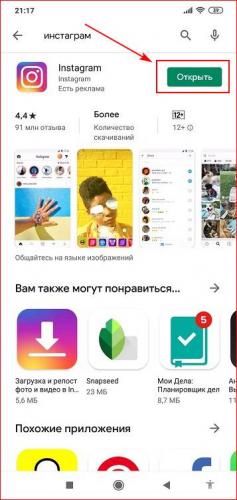

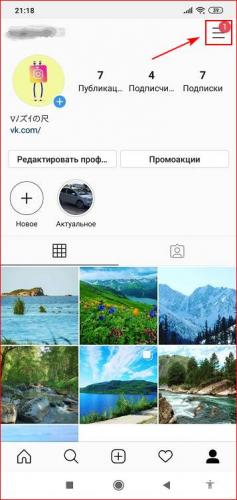
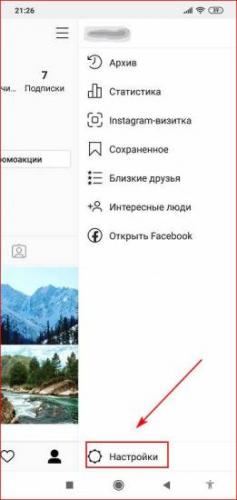
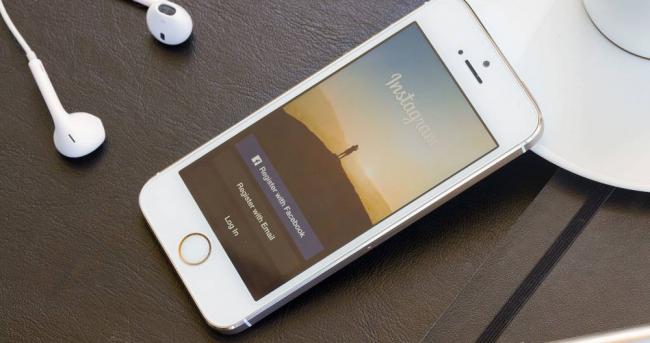
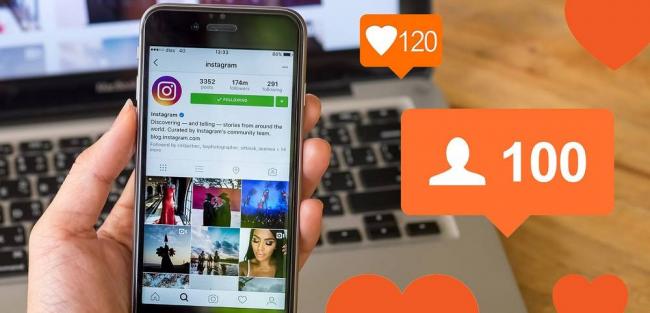
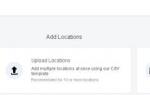 Как создать геолокацию в Instagram через Facebook
Как создать геолокацию в Instagram через Facebook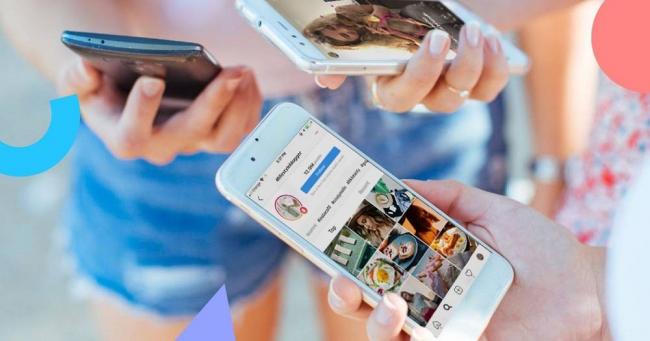

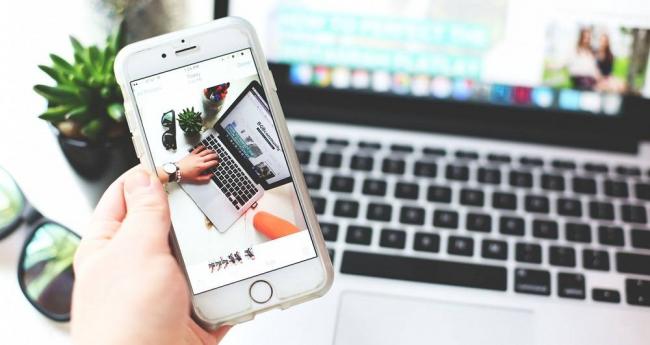
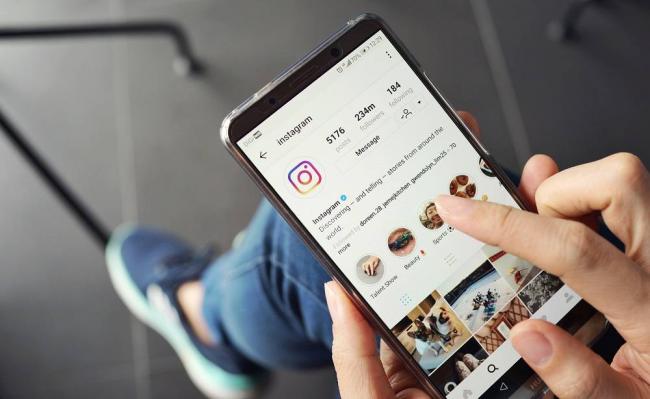
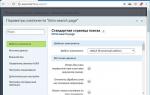 Настройка поиска в bitrix при включенной мультисайтовости
Настройка поиска в bitrix при включенной мультисайтовости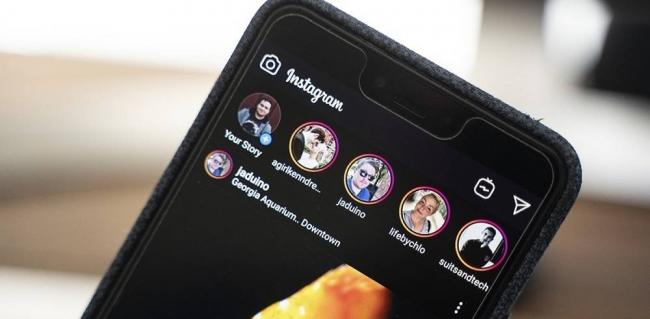

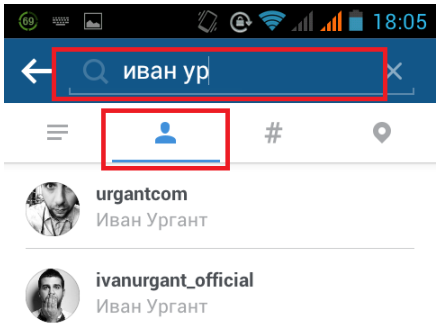
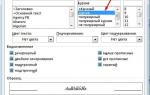 Как работать с поиском в Ворде
Как работать с поиском в Ворде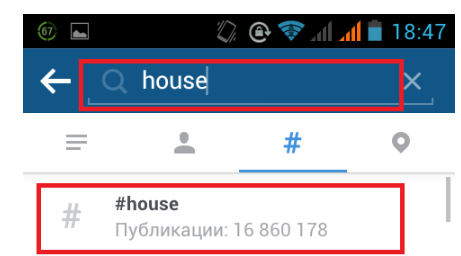
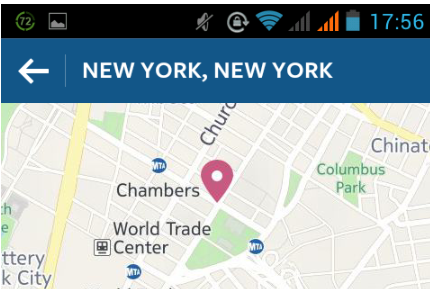
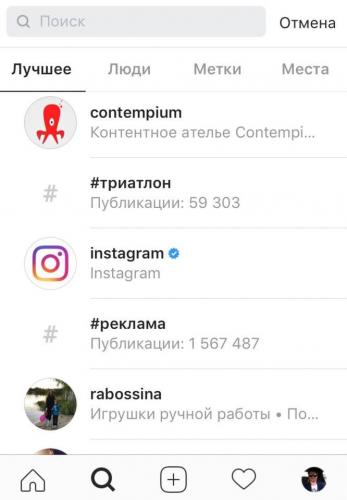
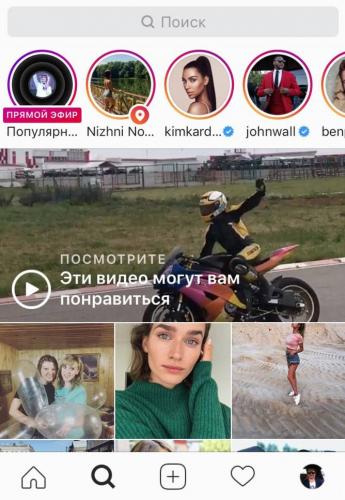
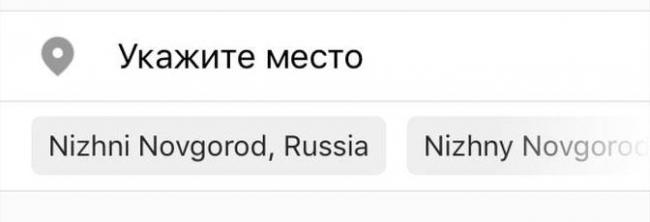
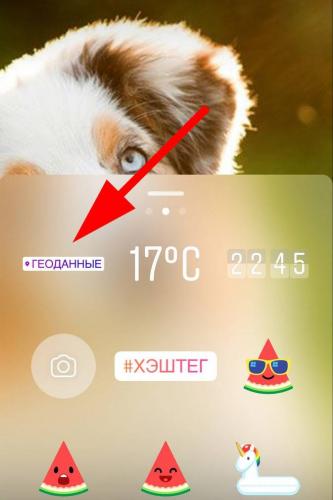
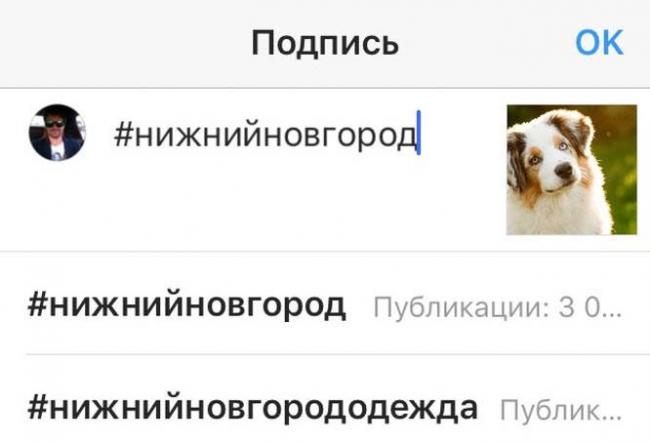


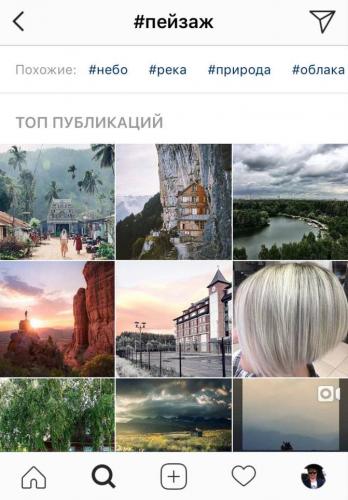
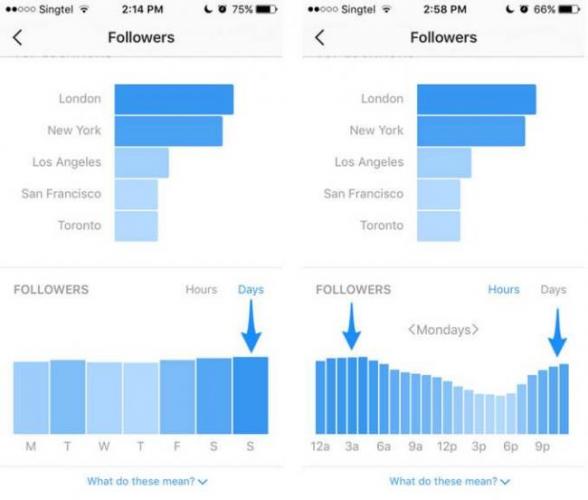

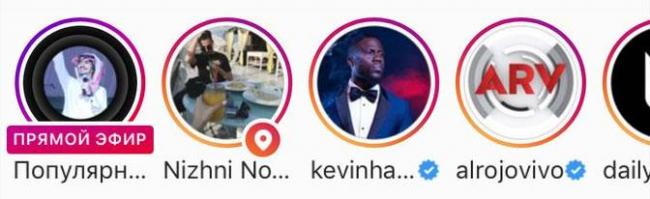
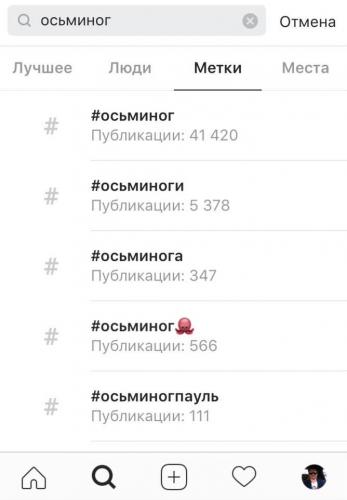
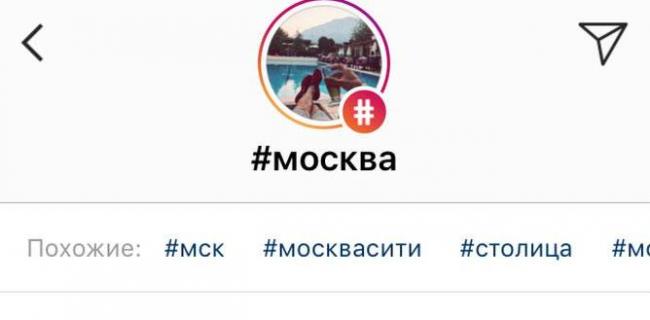

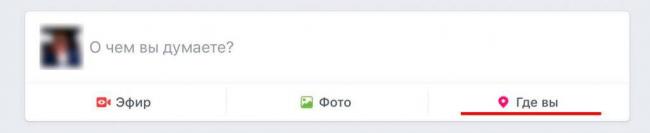
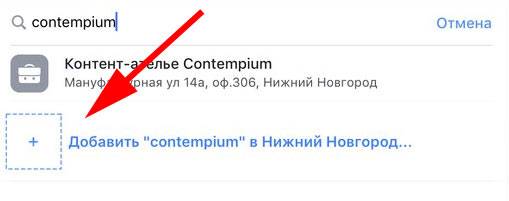
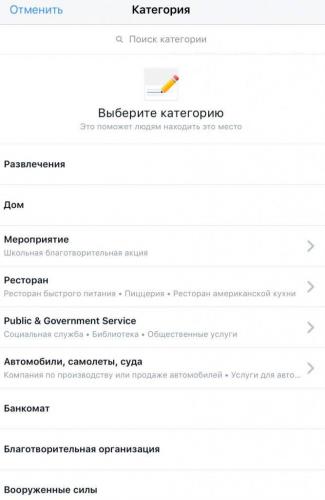
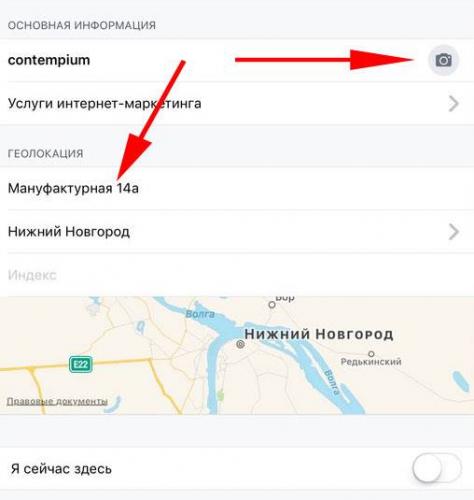
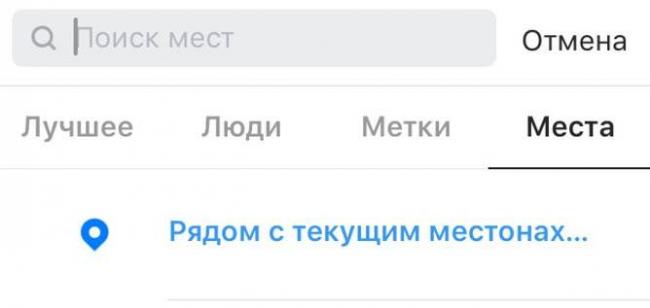
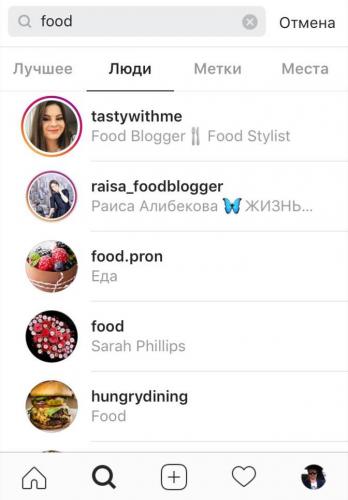
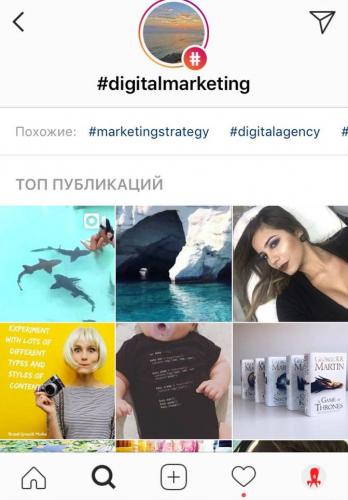
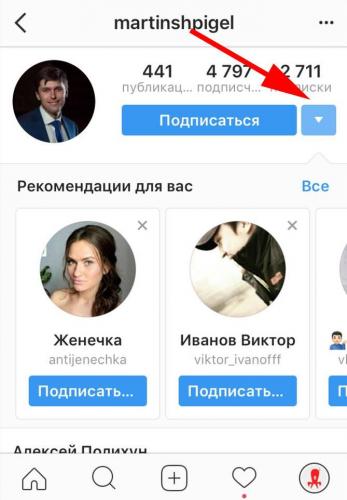

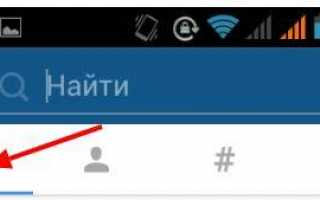

 Полный гайд по настройке кс го
Полный гайд по настройке кс го Как заработать на Ютубе: пошаговая инструкция создания и настройки своего Youtube канала
Как заработать на Ютубе: пошаговая инструкция создания и настройки своего Youtube канала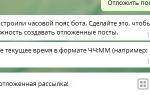 Как создать чат-бот в Telegram без знаний программирования
Как создать чат-бот в Telegram без знаний программирования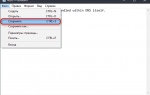 Как включить и отключить родительский контроль в Яндекс Браузере?
Как включить и отключить родительский контроль в Яндекс Браузере?